Si le texte ne rentre pas dans la zone requise de la page, savoir comment réduire la taille du texte vous aidera. Cette commande est incluse dans n'importe quel programme de texte, ainsi que dans les éditeurs de graphiques et de photos bien connus, les feuilles de calcul Excel et les programmes de création de projets multimédias. Le texte peut être réduit à la fois avec le panneau rapide pratique et en utilisant les touches du clavier.
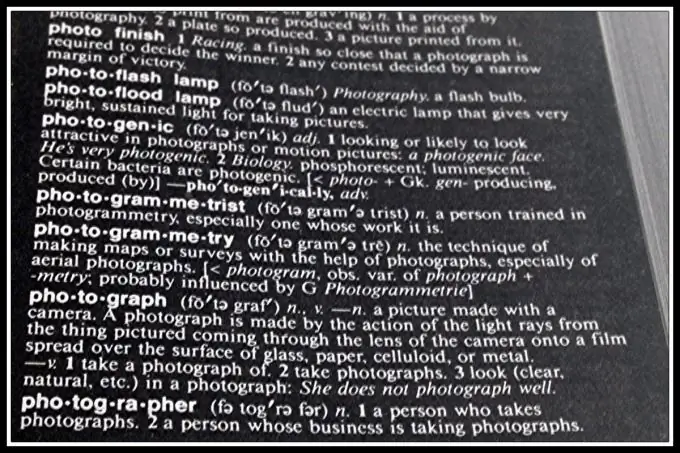
Instructions
Étape 1
Ouvrez un programme de texte bien connu. Il peut s'agir d'un "Bloc-notes" standard, non moins connu, Word Pad, apprécié de tous Microsoft Office Word, ainsi que d'un programme de création de périodiques Microsoft Publisher et autres. Sélectionnez la zone de texte souhaitée que vous envisagez de réduire. Tous les éditeurs de texte ci-dessus ont un panneau de formatage de texte spécial en haut de la fenêtre de travail. Il contient des boutons de service qui modifient le format, le style, la taille, la couleur et la position de la police sur la page du document. Réglez le texte à la taille requise - taille en points, simplement en choisissant la valeur numérique appropriée. Par exemple, réduisez la taille de la police de "14" à "12".
Étape 2
Vous pouvez définir la taille de la police manuellement si vous ne trouvez pas de valeur appropriée dans la liste des tailles. Si la barre de formatage ne s'affiche pas, vous devez l'activer. Pour ce faire, utilisez l'onglet "Affichage" dans la barre de menu supérieure. Cliquez sur "Affichage" et activez "Formatage" dans la section "Barres d'outils". Vous pouvez utiliser le clavier pour réduire la police. Sélectionnez la zone de texte souhaitée. Appuyez sur la combinaison de touches Ctrl + [. Après cela, la taille de la police et de tout le texte dans son ensemble diminuera d'exactement 1 point.
Étape 3
Si vous travaillez dans un Word, AbiWord ou Wordpad, il sera bon d'utiliser le service spécial "Paragraph", car vous pouvez y réduire le texte en réduisant l'interligne. Ouvrez le menu "Format", la section "Paragraphe". Une nouvelle fenêtre de service s'ouvrira. Ensuite, allez dans l'onglet "Retraits et espacement". Dans la zone inférieure "Espacement", définissez l'interligne souhaité. Cliquez sur le bouton Ok pour enregistrer les paramètres. Dans les éditeurs de graphiques et de photos, la taille du texte est le plus souvent modifiée avec la souris. Après avoir inséré une légende dans l'espace de travail ou sur l'image elle-même, sélectionnez-la avec la souris. Saisissez ensuite le bord de la ligne pointillée qui entourera le texte avec la souris. Tirez le bord vers le centre du lettrage pour réduire le texte.






